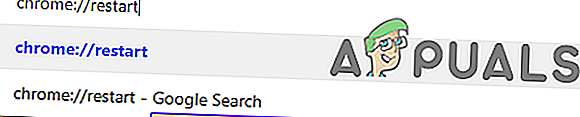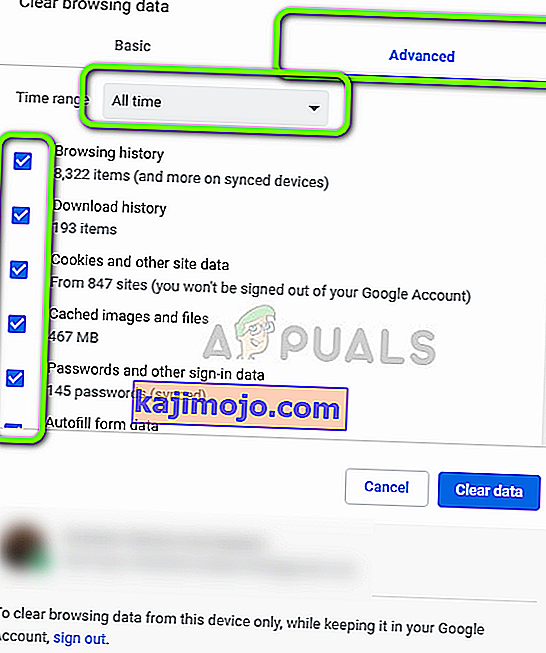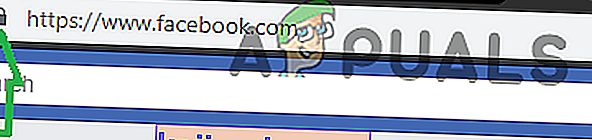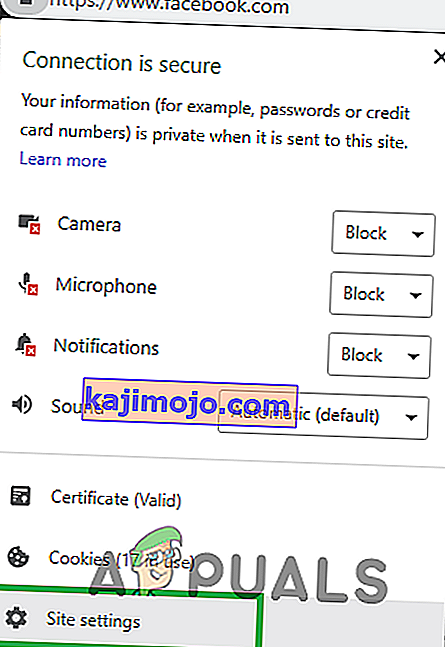Facebook là một trang mạng xã hội tuyệt vời và có hơn một tỷ người dùng. Một lý do cho sự phổ biến của nó là khả năng chia sẻ và xem một luồng video vô tận. Tuy nhiên, gần đây có rất nhiều báo cáo về việc Google Chrome (một trong những trình duyệt được sử dụng nhiều nhất) đang gặp sự cố khi tải Video Facebook. Video tiếp tục tải vào bộ đệm hoặc không tải.

Điều gì ngăn Chrome phát video trên Facebook?
Sau khi nhận được nhiều báo cáo từ nhiều người dùng, chúng tôi đã quyết định điều tra vấn đề và viết vội một hướng dẫn bằng cách triển khai những cách mà vấn đề đã biến mất cho hầu hết người dùng của chúng tôi. Ngoài ra, chúng tôi đã xem xét các lý do mà lỗi này được kích hoạt và liệt kê chúng bên dưới.
- Bộ nhớ đệm bị hỏng: Dữ liệu quan trọng và cấu hình khởi chạy được trình duyệt và trang web lưu vào bộ nhớ đệm để giảm thời gian tải và mang lại trải nghiệm tốt hơn. Tuy nhiên, theo thời gian bộ nhớ cache này có thể bị hỏng do đó có thể ảnh hưởng đến các yếu tố quan trọng của trang web.
- Cấu hình không hợp lệ: Đôi khi, một số cài đặt nhất định có thể được định cấu hình để tắt Chrome phát video. Có thể bạn đã định cấu hình các cài đặt này hoặc plugin / tiện ích bổ sung của bên thứ ba có thể đã thay đổi chúng.
- Nội dung Flash bị vô hiệu hóa : Trong một số trường hợp, “Nội dung Flash” từ một số trang web nhất định bị vô hiệu hóa. Facebook có thể là một trong những trang đó. Việc tắt “Nội dung Flash” đôi khi có thể ngăn video phát vì một số trang web nhất định yêu cầu bật Adobe Flash Player để phát video.
- Khởi chạy không đúng cách: Có thể Chrome không được khởi chạy đúng cách do một số yếu tố của trình duyệt không hoạt động bình thường. Do đó nó đang gặp phải sự cố khi phát trực tuyến video trên một số trang web nhất định.
Bây giờ bạn đã có hiểu biết cơ bản về bản chất của vấn đề, chúng ta sẽ chuyển sang hướng giải quyết. Đảm bảo thực hiện các giải pháp này theo thứ tự cụ thể mà chúng được trình bày để tránh bất kỳ xung đột nào.
Giải pháp 1: Khởi động lại Chrome
Trong một số trường hợp, có thể ứng dụng có thể đã không được tải đúng cách do bị gián đoạn trong quá trình khởi chạy. Do đó, trong bước này, chúng tôi sẽ khởi động lại Chrome để đảm bảo rằng nó được khởi chạy đúng cách.
- Nhấp vào dấu “ X ” ở góc trên cùng bên phải để đóng chrome hoặc nhập “ chrome: // restart ” vào thanh địa chỉ và nhấn Enter .
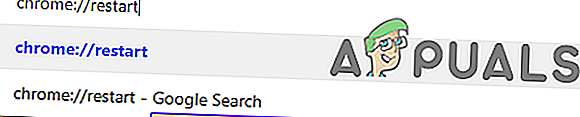
- Mở Facebook, xem video và kiểm tra xem sự cố vẫn tiếp diễn.
Giải pháp 2: Xóa Cache / Cookies
Có thể bộ nhớ cache hoặc cookie được lưu trữ bởi ứng dụng / trang web có thể can thiệp vào một số yếu tố của Chrome hoặc Facebook. Do đó, trong bước này, chúng tôi sẽ xóa toàn bộ lịch sử tìm kiếm. Vì điều đó:
- Nhấp vào nút “ menu ” ở góc trên cùng bên phải và chọn “ Cài đặt ”.

- Cài đặt bên trong, cuộn xuống dưới cùng và nhấp vào tùy chọn “ Nâng cao ”.

- Trong tiêu đề “ Quyền riêng tư & Bảo mật ”, hãy nhấp vào tùy chọn “ Xóa dữ liệu duyệt web ”.

- Nhấn vào “ nâng cao ” tab và chọn các đầu tiên lăm tùy chọn.
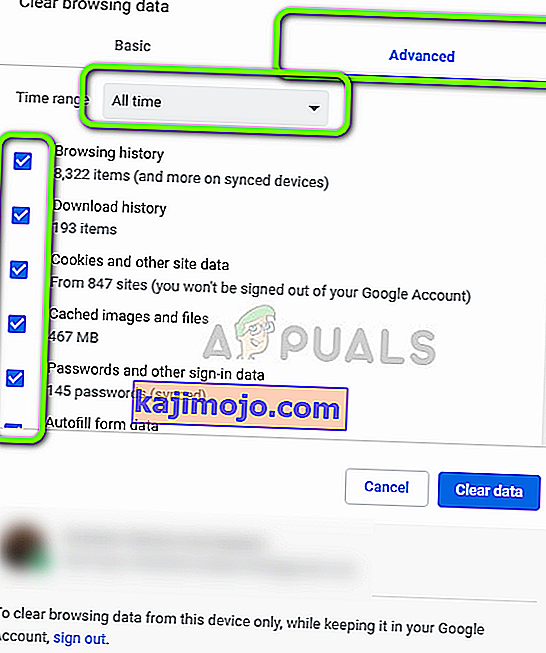
- Nhấp vào menu thả xuống “ Phạm vi thời gian ” và chọn “ Mọi thời gian ” từ đó.
- Nhấp vào tùy chọn “ Xóa dữ liệu ” và chọn “ Có ” trong lời nhắc.
- Mở Facebook và đăng nhập vào với các thông tin của bạn.
- Hãy thử phát video và kiểm tra xem sự cố vẫn tiếp diễn.
Giải pháp 3: Bật nội dung Flash
Nếu nội dung Flash đã bị tắt cho Facebook, thì có thể video có thể không phát đúng cách, Do đó, trong bước này, chúng tôi sẽ bật nội dung flash cho Facebook. Vì điều đó:
- Mở các “ Facebook ” trang web và đăng nhập vào với các thông tin của bạn.
- Nhấn vào “ Khóa ” dấu hiệu trong top trái góc vào lúc bắt đầu của “ Địa chỉ ” thanh.
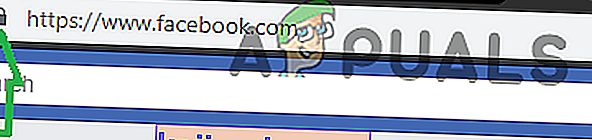
- Chọn các “ Site Settings ” tùy chọn và click vào “ flash ” Thả xuống.
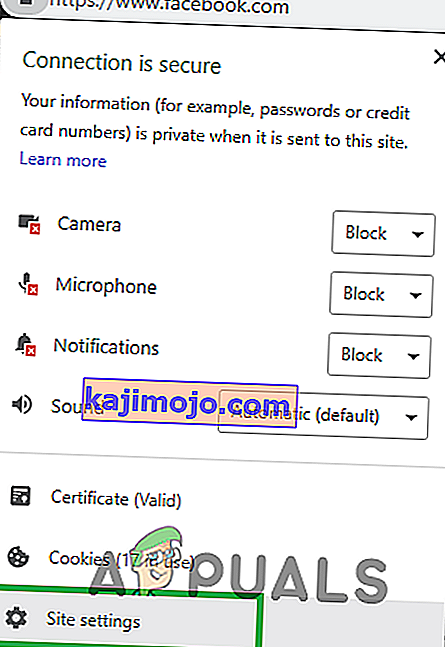
- Chọn “ Cho phép ” từ danh sách và khởi động lại “ Chrome ”.
- Mở Facebook, đăng nhập bằng thông tin đăng nhập của bạn và kiểm tra xem sự cố vẫn tiếp diễn.
Giải pháp 4: Đặt lại Chrome
Nếu sự cố vẫn tiếp diễn sau khi thử tất cả các giải pháp trên thì cách khắc phục duy nhất có thể xảy ra là đặt lại trình duyệt về cài đặt mặc định. Do đó, trong bước này, chúng tôi sẽ đặt lại Chrome. Vì điều đó:
- Mở Chrome và bấm vào “ Ba chấm ” trong thượng đúng - Mặt góc.
- Chọn “ Cài đặt ” từ danh sách các tùy chọn.

- Cuộn xuống và nhấp vào tùy chọn “ Nâng cao ” và cuộn sâu hơn xuống dưới cùng .

- Dưới mục “ Thiết lập lại và sạch Up ” tiêu đề, nhấp vào “ Restore Cài đặt để họ gốc Defaults ” tùy chọn.

- Nhấp vào tùy chọn “ Đặt lại cài đặt ” trong lời nhắc.
- Khởi động lại Chrome và mở trang Facebook.
- Kiểm tra xem sự cố vẫn tiếp diễn.